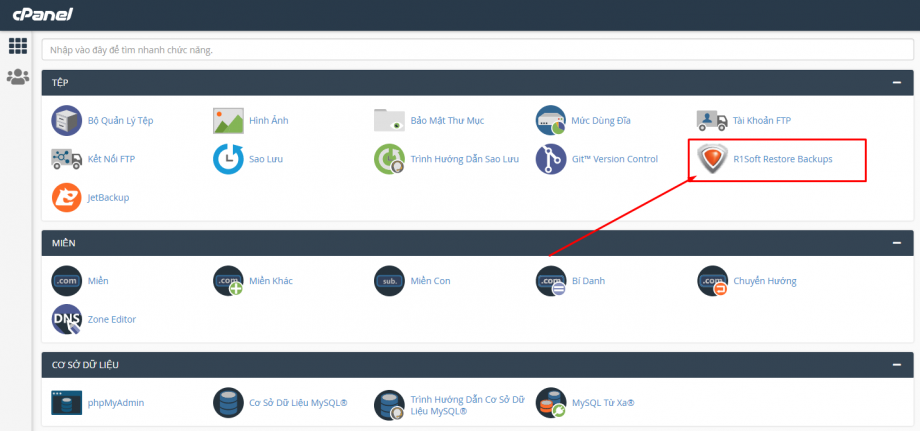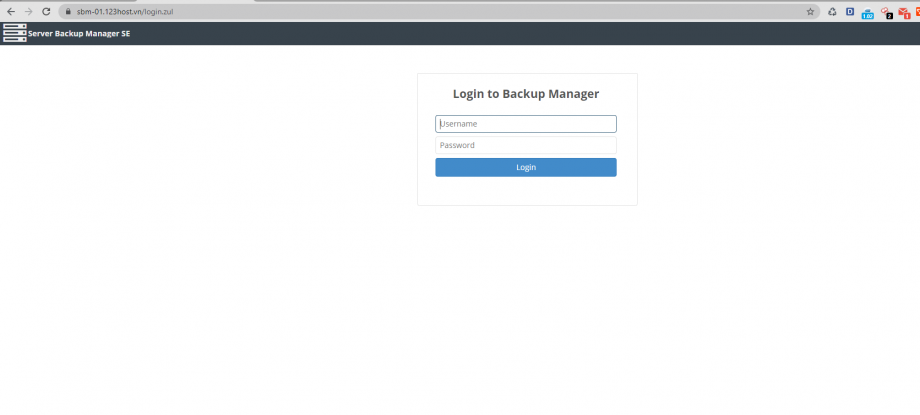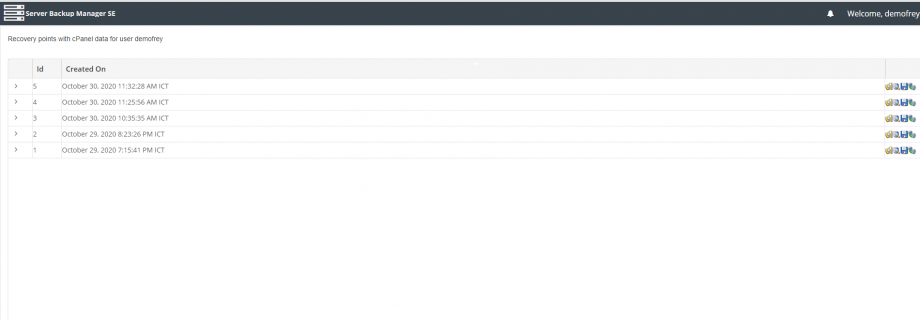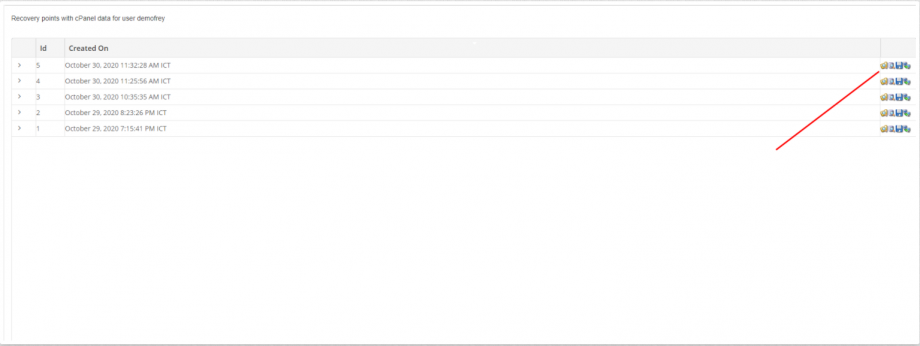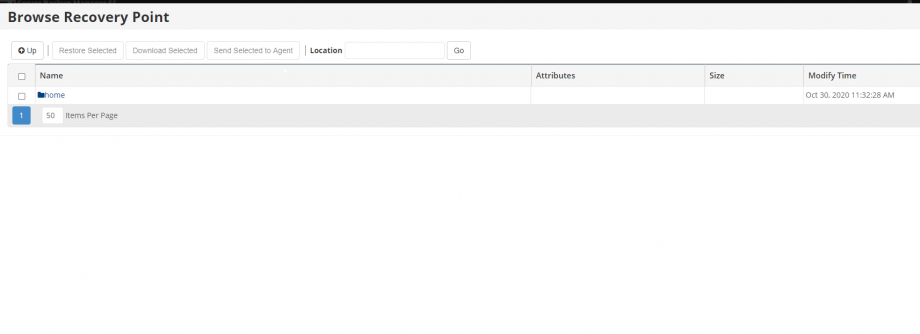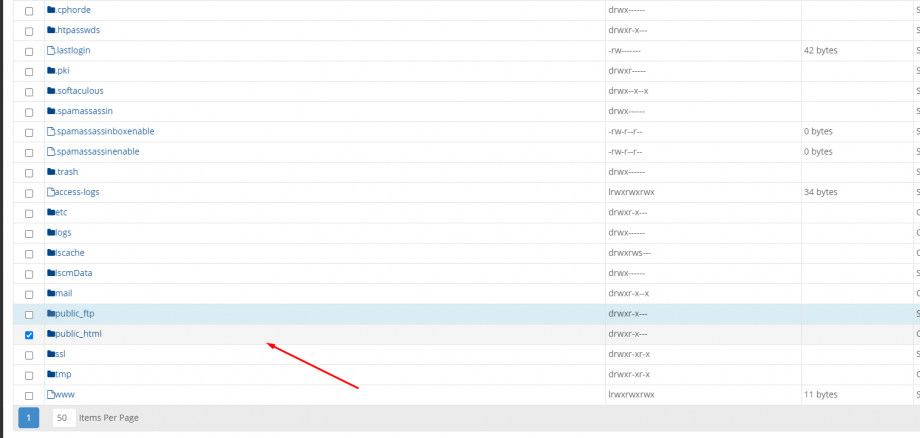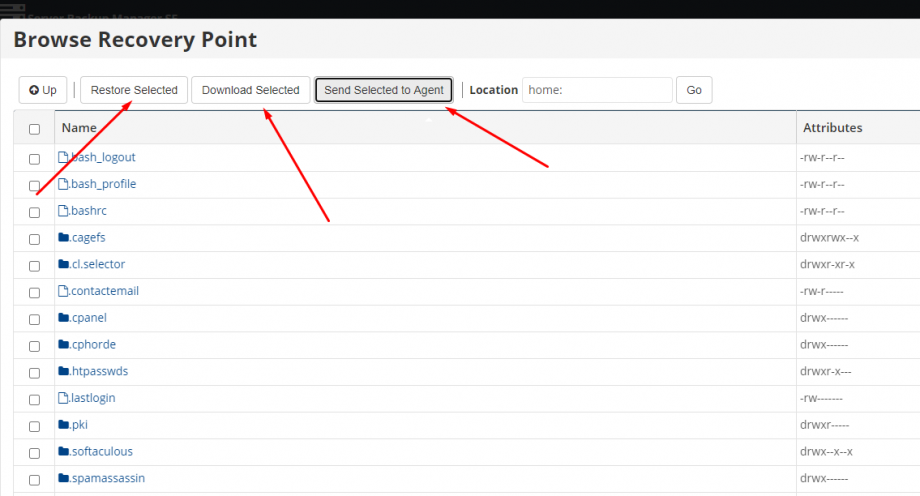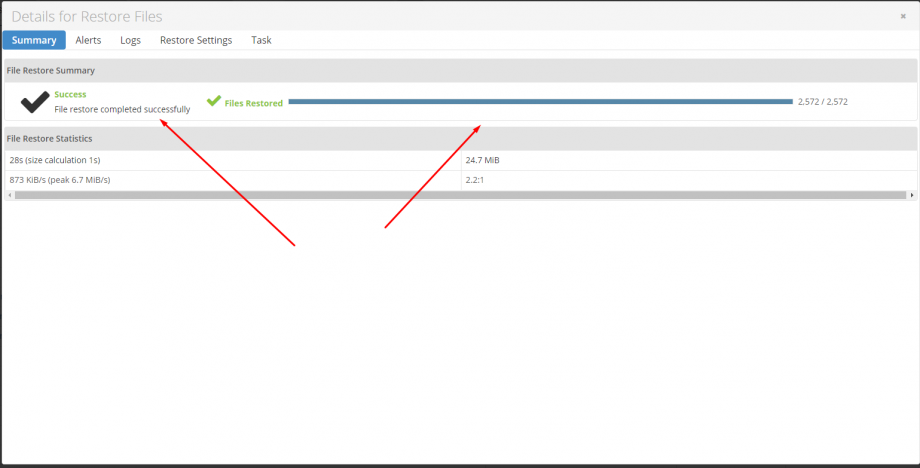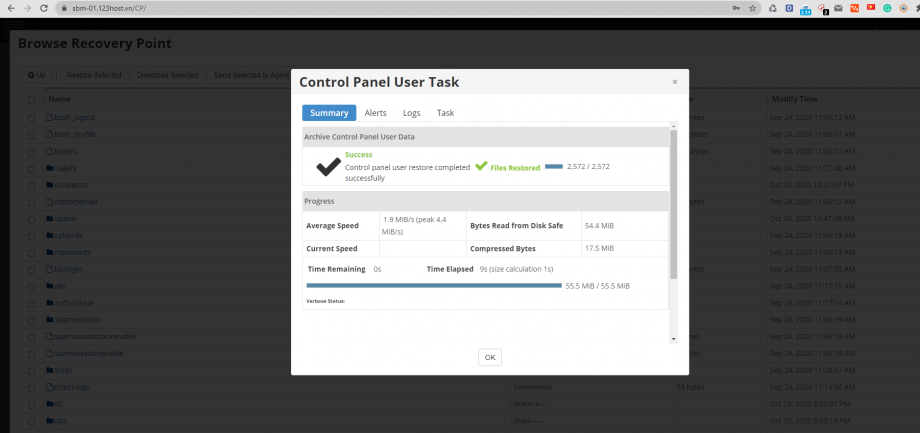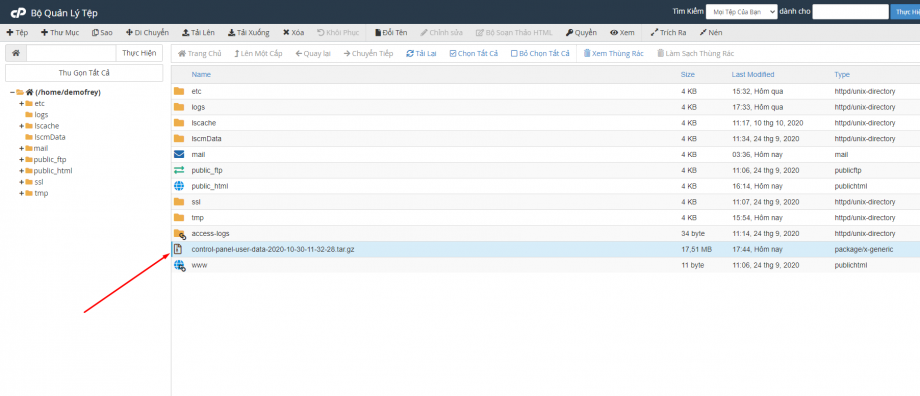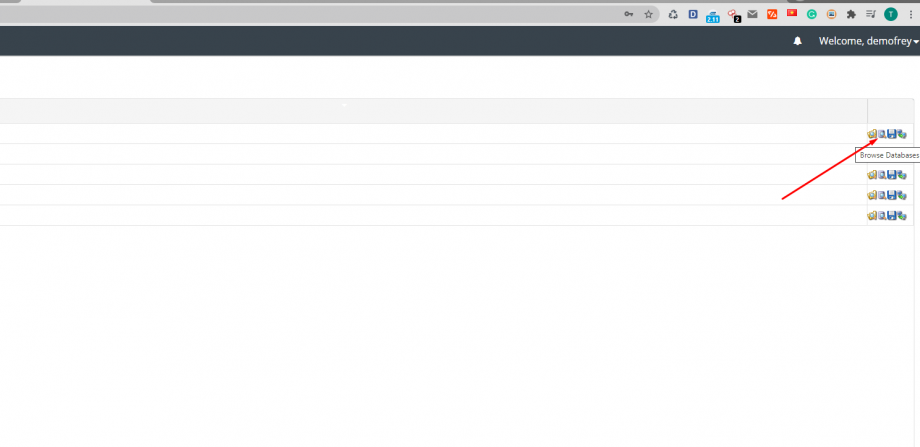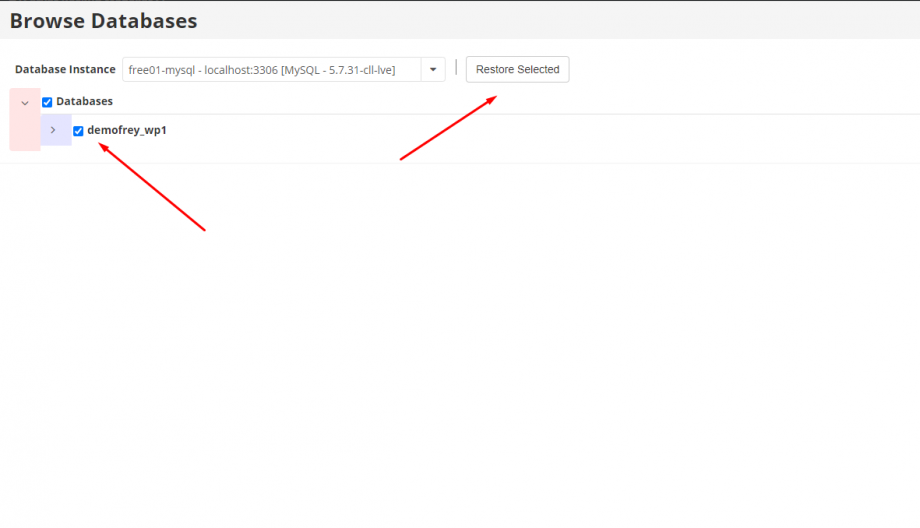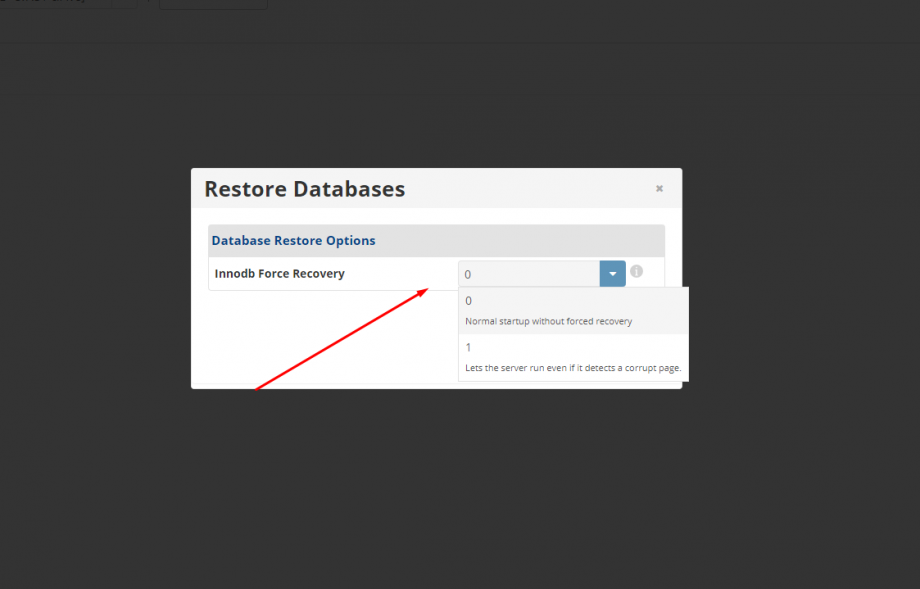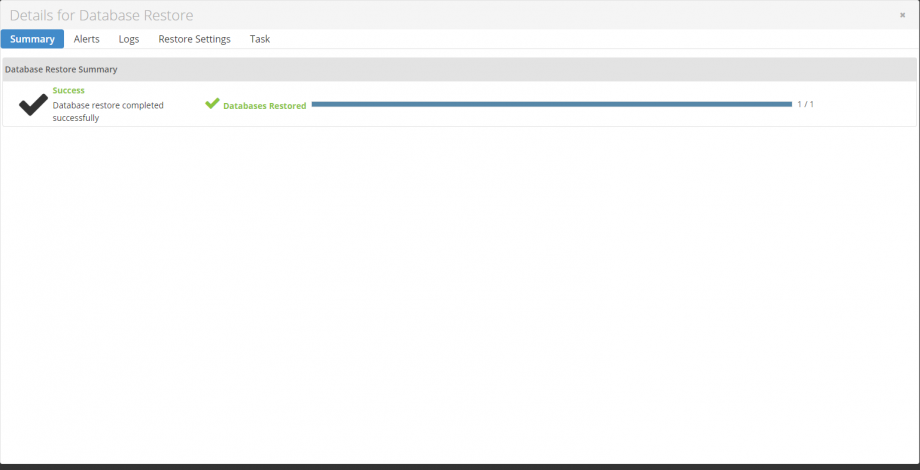Chào Mọi người.
Hôm nay mình xin hướng dẫn mọi người cách Restore lại dữ liệu hosting bằng cách sử dụng phần mềm R1Soft Backup.
Lưu ý : Hiện tại, R1Soft chỉ được cài đặt trên Server Hosting miễn phí của 123HOST nên bạn sử dụng Hosting trả phí thì vui lòng tham khảo bài viết ở link sau để có thể Restore lại dữ liệu hosting nhé :
Contents
Giới Thiệu.
- Tự động backup hàng ngày mà không cần can thiệp.
- Backup được lưu 7 phiên bản của 7 ngày gần nhất.
- Khách hàng có thể tự thao tác restore từng thành phần của gói hosting.
- Có thể download về máy tính các bản backup để lưu trữ kép trong trường hợp cần thiết.
Cách Sử Dụng.
Truy cập vào R1Soft.
Đầu tiên mọi người cần tiến hành truy cập vào hosting của mọi người, rồi tiến hành click chọn vào icon của R1Soft.
Sau khi click chọn vào thì mọi người sẽ được chuyển hướng vào trang đăng nhập quản lý của R1Soft, mọi người hãy sử dụng thông tin tài khoản cPanel để đăng nhập vào nhé.
Giao diện khi đăng nhập thành công.
Hướng Dẫn Khôi Phục File.
Để Restore File thì sau mọi người đã đăng nhập vào trang quản lý R1Soft thì mọi người hãy chọn biểu tượng Browse của bản backup mà mọi người muốn tiến hành khôi phục.
Sau đó, tiến hành Click chọn vào thư mục home.
Tiếp theo, danh sách các file được backup trên hosting sẽ được xổ ra, mọi người chỉ cần chọn thư mục hoặc file nào đó mọi người muốn tiến hành khôi phục.
Rồi chọn 1 trong 3 thao tác sau tùy thuộc vào mong muốn của mọi người.
- Restore Selected : Tùy chọn này giúp khôi phục trực tiếp file bạn chọn lên trên hosting của bạn, tùy chọn này sẽ ghi đè nếu file bạn chọn đã tồn tại sẵn trên hosting.
- Download Selected : Tùy chọn này giúp download file bạn vừa chọn về máy tính cá nhân.
- Send Selected to Agent : Khi click chọn tùy chọn này thì file bạn cần restore sẽ được nén lại và upload tự động lên hosting.
Ví dụ, mình muốn Restore thư mục Public_html thì mình sẽ chọn thư mục Public_html và chọn “Restore Selected”.
Lúc này, quá trình Restore sẽ được diễn ra và thông tin của quá trình Restore sẽ được hiện ra để mọi người có thể theo dõi.
Như hình dưới đây, thì mình đã hoàn tất việc Restore và hệ thống đã thông báo Restore thành công 2572 files.
Hoặc mình muốn tiến hành gửi một bản backup của thư mục public_html lên hosting để mình có thể giải nén và lấy dữ liệu mình muốn.
Mình sẽ chọn thư mục Public_html và chọn “Send Selected to Agent”.
Tương tự như chọn “Restore Selected” một Popup sẽ hiện ra để thông báo quá trình tiến hành Restore.
File backup của thư mục public_html sau khi hoàn tất việc Restore.
Khôi phục Database.
Tương tự với khôi phục File, với khôi phục Database thay vì chọn Browser thì t sẽ chọn Browser Database.
Sau đó, chọn tiếp database ta muốn Restore và nhấn chọn Restore
Tuy nhiên ở đây có khác với việc Restore File, thì Restore Database sẽ có 2 tùy chọn cho mọi người.
Tùy chọn 0 Normal startup without forced recovery : Đây là tùy chọn mà mặc định mọi người nên sử dụng và mình cũng khuyến khích mọi người sử dụng. Tùy chọn này giúp việc Restore Database toàn hoàn bình thường.
Tùy chọn 1 Lets the server run even if it detects a corrupt page : Vì phiên bản MySQL đang sử dụng trên Server là 5.7 và với phiên bản 5.7 trở lên thì MySQL sẽ mặc định sử dụng InnoDB Storage Engine. Với tính nhất quán dữ liệu của InnoDB, nếu database bạn khôi phục có table bị crash hay corrupt thì việc Restore bằng tùy chọn 0 sẽ không thành công, bạn sẽ cần chọn tùy chọn này để sau khi Restore MySQL sẽ bỏ qua lỗi và khởi động.
Quá trình Restore Database cũng được hiển thị tương tự với quá trình Restore Files.
Lời Cuối.
Như vậy là bài viết hướng dẫn khôi phục dữ liệu trên hosting sử dụng R1Soft Backup đã hoàn tát, cảm ơn mọi người đã theo dõi.